Introducción
Este documento describe el método de recuperación de raíz de Linux para recuperar la contraseña del shell.
Prerequisites
Requirements
Cisco recomienda que tenga conocimiento sobre estos temas:
- Administrador de red programable evolucionado (EPNM)
- Acceso a la máquina virtual que tiene la aplicación EPNM
Componentes Utilizados
La información que contiene este documento se basa en las siguientes versiones de software y hardware.
- Software EPNM versión 5.0
- Imagen CentOS-7-x86_64-DVD-2009.iso
The information in this document was created from the devices in a specific lab environment. All of the devices used in this document started with a cleared (default) configuration. Si tiene una red en vivo, asegúrese de entender el posible impacto de cualquier comando.
Procedimiento
Nota: Este proceso requiere que la máquina virtual (VM) se reinicie varias veces. Se recomienda llevar a cabo este proceso en un período de mantenimiento planificado.
Paso 1. Elija la imagen CentOS-7-x86_64-DVD-2009.iso para iniciar la máquina.
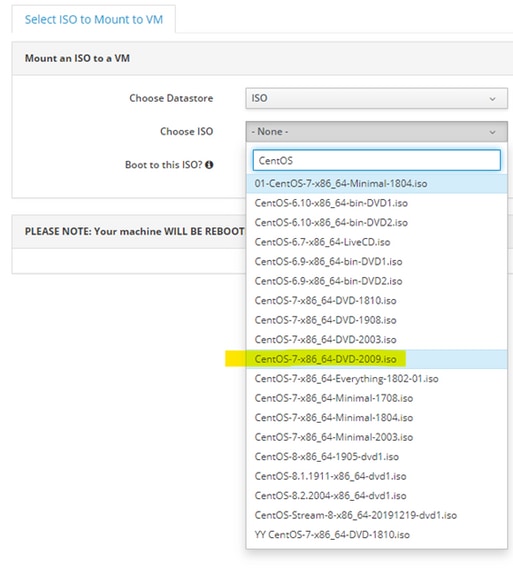
Paso 2. Una vez iniciado, elija la opción de resolución de problemas del menú y, a continuación, elija Rescue a CentOS system.

Paso 3. Elija las opciones predeterminadas para idioma/teclado y no elija la opción de red.
Paso 4. Verá este mensaje:
The rescue environment now attempts to find your Linux installation and mount it under the directory: /mnt/sysimage. You can then make any changes required to your system.
Choose '1' to process with this step. You can choose to mount your file systems read-only instead of read-write by choosing '2'.
If for some reason this process does not work choose '3' to skip directly to a shell.
Elegir Continue en la pantalla, como se muestra en esta imagen.
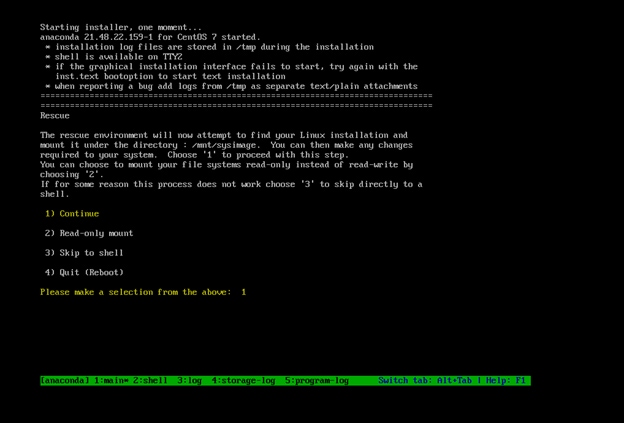
Paso 5. Una vez encontrada la instalación actual, se monta en el /mnt/sysimage y se le colocará en el símbolo del sistema.
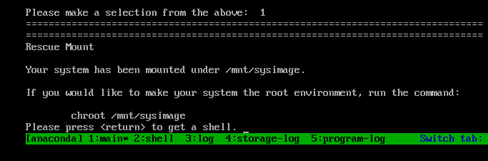
Paso 6. Cambie root a la ubicación de instalación de PI con este comando:
# chroot /mnt/sysimage
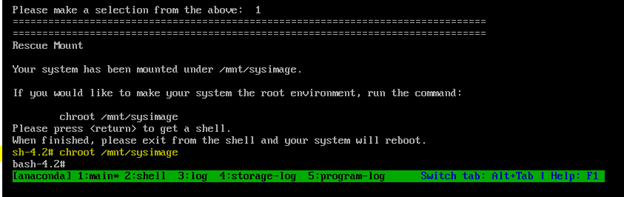
Paso 7. Mueva el /storedconfig/rootpatchpw archivo con este comando:
#mv /storedconfig/rootpatchpw /root/

Paso 8. Tipo exit y haga clic en el botón Enter clave.
Paso 9. A continuación, escriba el reboot , como se muestra en esta imagen.
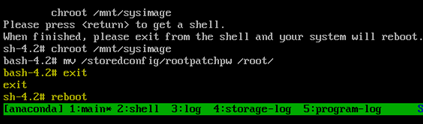
Paso 10. Una vez reiniciado el sistema, seleccione el Troubleshooting y, esta vez, seleccione Boot from local drive por lo que inicia la aplicación EPNM.
Nota: Si vuelve al menú CentOS, seleccione Boot from local drive y vuelva a intentarlo.

Una vez que EPNM esté de nuevo en funcionamiento, puede utilizar el shell y le pide que establezca la contraseña del shell.
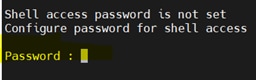
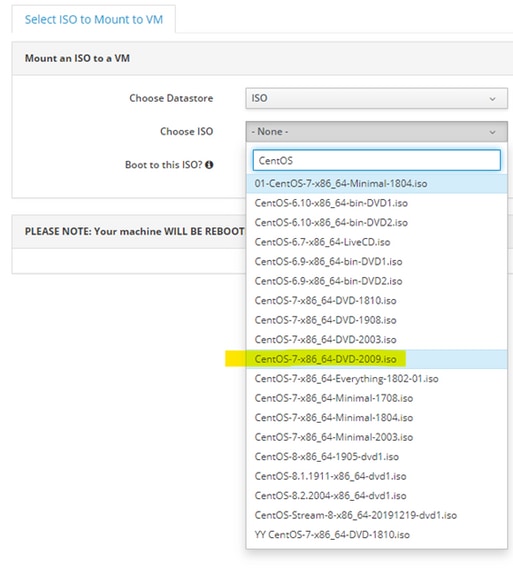

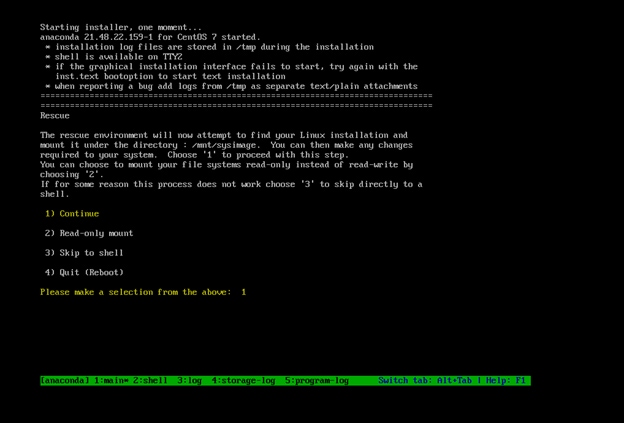
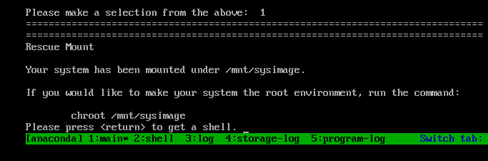
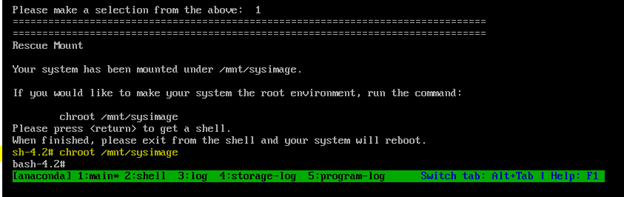

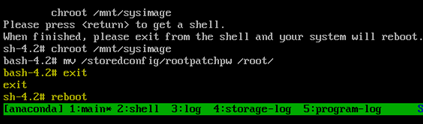

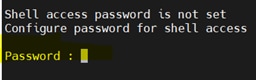
 Comentarios
Comentarios